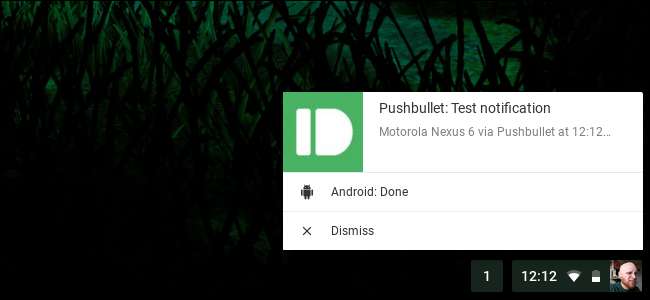
Nếu bạn dành nhiều thời gian bên máy tính, rất có thể bạn lấy điện thoại của mình ở đâu đó từ 7 đến 7.000 lần mỗi ngày để kiểm tra thông báo, trả lời tin nhắn và hơn thế nữa. Sẽ không dễ dàng hơn để thực hiện tất cả những điều này trực tiếp từ máy tính của bạn?
Có — và đó là lý do tại sao Pushbullet tồn tại.
Pushbullet là gì?
Nếu bạn chưa nghe nói về Pushbullet, đó là một ứng dụng cho điện thoại của bạn và một tiện ích mở rộng của Chrome cho máy tính của bạn. Những thứ này nói chuyện với nhau bằng tài khoản Google hoặc Facebook của bạn và cho phép bạn chia sẻ nhiều thứ khác nhau giữa điện thoại và máy tính. Dưới đây là danh sách mọi thứ mà Pushbullet thực hiện:
- Chia sẻ tệp và liên kết từ thiết bị này sang thiết bị khác. Đây thực sự là tấm thẻ gọi của Pushbullet ngày trước: khả năng “đẩy” các tệp và liên kết giữa các thiết bị. Đây là cách nó bắt đầu, và nó đã phát triển từ đó.
- Xem thông báo của điện thoại trên PC của bạn. Nếu bạn không muốn nhấc điện thoại của mình mỗi khi có thông báo, thì đây là một tính năng tuyệt vời. Về cơ bản, nó phản chiếu tất cả các thông báo từ điện thoại của bạn trên PC.
- Gửi tin nhắn SMS từ máy tính của bạn. Bên cạnh các thông báo phản chiếu, Pushbullet cũng cho phép bạn gửi và trả lời tin nhắn văn bản trực tiếp từ máy tính của mình. Gõ từ bàn phím thật đẹp hơn rất nhiều.
- Truy cập tệp trên các thiết bị khác. Nếu bạn có nhiều điện thoại hoặc máy tính bảng, Pushbullet cho phép bạn truy cập từ xa vào các tệp được lưu trữ trên tất cả chúng. Hiện tại, tính năng này chỉ hoạt động trên Android và Windows (yêu cầu ứng dụng Windows; tính năng này không được hỗ trợ khi sử dụng tiện ích mở rộng Chrome).
Ngoài ra, có hai phiên bản Pushbullet: miễn phí và chuyên nghiệp. Tất nhiên, phiên bản chuyên nghiệp bổ sung rất nhiều chức năng tuyệt vời cho Pushbullet, nhưng nó sẽ khiến bạn mất 39,99 đô la một năm hoặc 4,99 đô la một tháng.
Vì vậy, bạn nhận được gì cho những khoản tiền này? Thực ra là khá một chút. Dưới đây là những điều đáng chú ý nhất: nhiều dung lượng lưu trữ hơn để chia sẻ tệp, khả năng gửi tệp lớn hơn, gửi tin nhắn văn bản không giới hạn từ máy tính, các hành động thông báo được phản chiếu, sao chép và dán phổ biến và hỗ trợ ưu tiên.
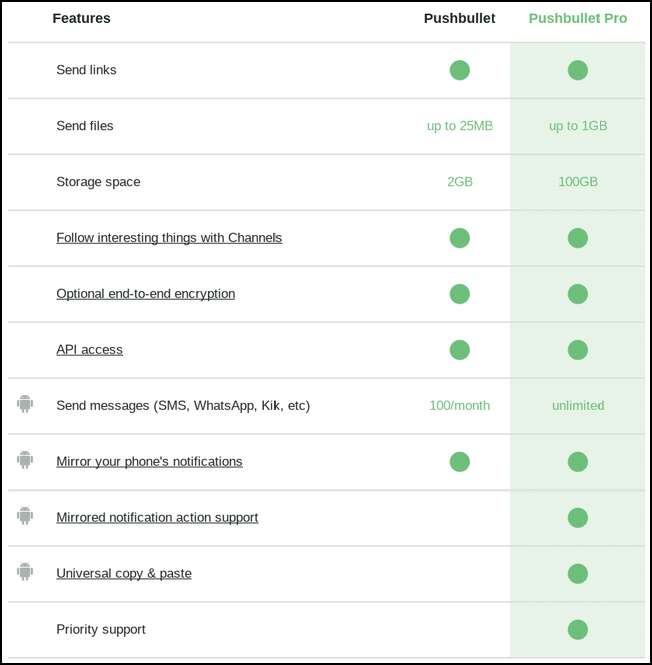
Để biết thêm thông tin về Pushbullet Pro, hãy đăng ký hoặc tìm hiểu thêm về bất kỳ tính năng nào trong số này, đến đây .
Bạn sẽ cần cả ứng dụng Android và một trong các ứng dụng hoặc tiện ích mở rộng trên máy tính để bàn để bắt đầu với Pushbullet, vì vậy hãy tiếp tục và cài đặt chúng trước .
Bước một: Thiết lập Pushbullet trên điện thoại của bạn
Khi bạn đã cài đặt xong, hãy tiếp tục và kích hoạt nó. Điều đầu tiên bạn phải làm là đăng nhập — bạn có thể sử dụng tài khoản Google hoặc Facebook của mình cho việc này. Tôi khuyên bạn nên sử dụng Google, nhưng đó thực sự là cuộc gọi của bạn. Nó sẽ hoạt động theo cùng một cách.
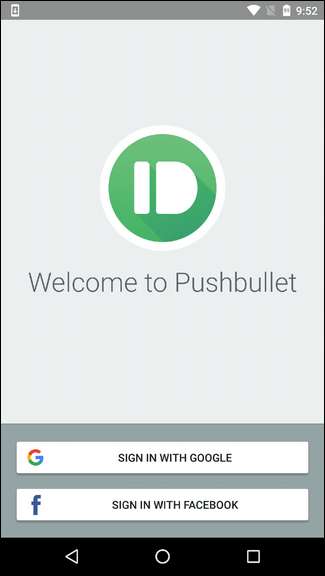
Sau khi đăng nhập, bạn sẽ phải cấp một loạt quyền và không thể có, bắt đầu với phản chiếu thông báo.
Để cho phép Pushbullet gửi thông báo đến máy tính của bạn, trước tiên bạn phải cho phép nó xem và tương tác với những thông báo đó trên điện thoại bằng cách cấp cho nó quyền truy cập. Nhấn vào nút “Bật” trên màn hình đầu tiên này để làm điều đó. Thao tác này sẽ đưa bạn vào menu Quyền truy cập thông báo — chỉ cần đánh dấu vào nút gạt để bật nó. Một cảnh báo sẽ hiển thị ở đây, chỉ cần nhấn vào “Cho phép” là bạn đã ổn.
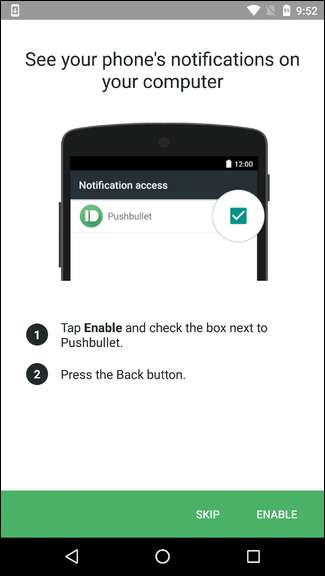

Tiếp theo, bạn cần cấp quyền cho Pushbullet để đọc các cuộc gọi điện thoại và danh sách liên hệ của bạn, cho phép nó hiển thị cho bạn ai đang gọi trên máy tính của bạn. Nhấn vào “Bật” trên màn hình này, thao tác này sẽ xuất hiện hai hộp yêu cầu quyền. Cho phép cả hai.
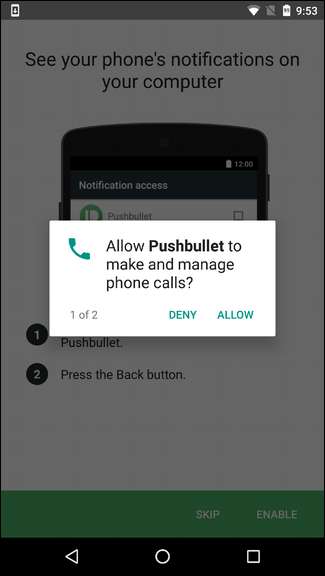
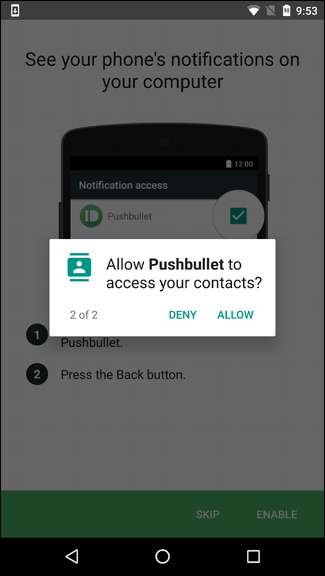
Cuối cùng, bạn có thể thiết lập Pushbullet để cho phép nhắn tin từ máy tính của mình — đây là tính năng Pushbullet yêu thích của tôi. Nhấn vào nút “Bật” ở dưới cùng bên phải, sau đó cấp quyền cho phép Pushbullet gửi và xem tin nhắn SMS.
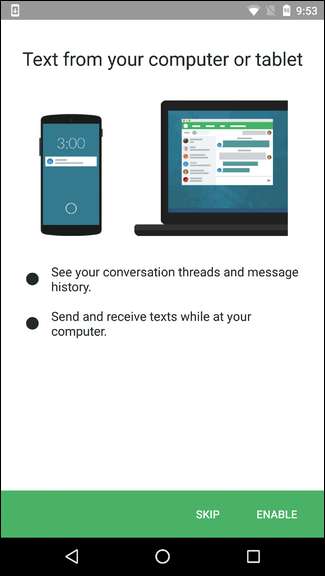
Cuối cùng, Pushbullet sẽ yêu cầu quyền truy cập vào phương tiện và tệp của bạn. Điều này sẽ cho phép bạn gửi các tệp nhỏ (ảnh và nội dung) từ điện thoại sang PC một cách nhanh chóng và dễ dàng. Hãy tiếp tục và cho phép quyền này nếu đó là thứ bạn nghĩ mình sẽ sử dụng.
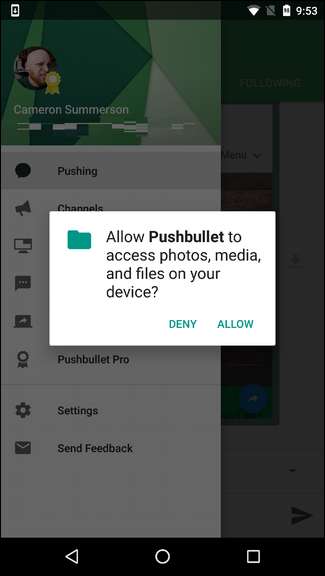
Boom, bạn đã hoàn tất thiết lập ban đầu trên điện thoại của mình.
Bước hai: Thiết lập Pushbullet trên máy tính của bạn
Quay lại khía cạnh máy tính, khởi động Chrome và cài đặt phần mở rộng Pushbullet nếu bạn chưa làm. Sau khi cài đặt xong, hãy tiếp tục và nhấp vào biểu tượng Pushbullet bên cạnh thanh địa chỉ. Đó là một biểu tượng nhỏ màu xanh lục với một viên đạn trong đó.
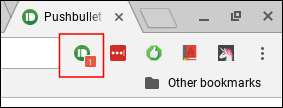
Nó sẽ nhắc bạn đăng nhập từ trang web. Nhấp vào nút và sử dụng cùng một tài khoản mà bạn đã sử dụng trên điện thoại. Đó là điều tối quan trọng!
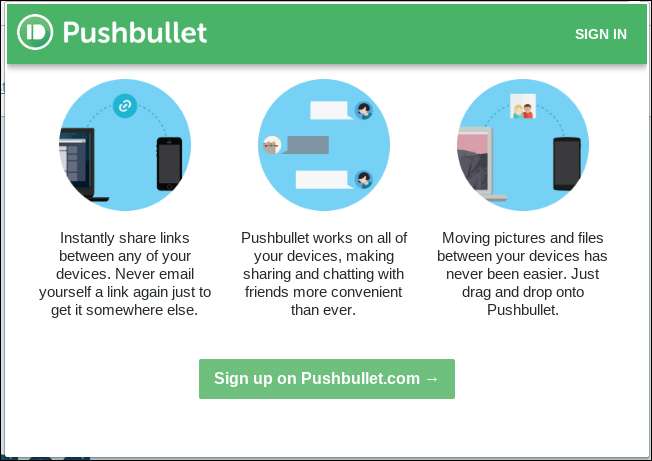
Sẽ mất vài phút để đồng bộ hóa mọi thứ, nhưng sau khi hoàn tất, bạn đã sẵn sàng. Không có nhiều tùy chọn để thiết lập trên mặt máy tính, vì vậy dưới đây là phần chạy nhanh về giao diện của ứng dụng.
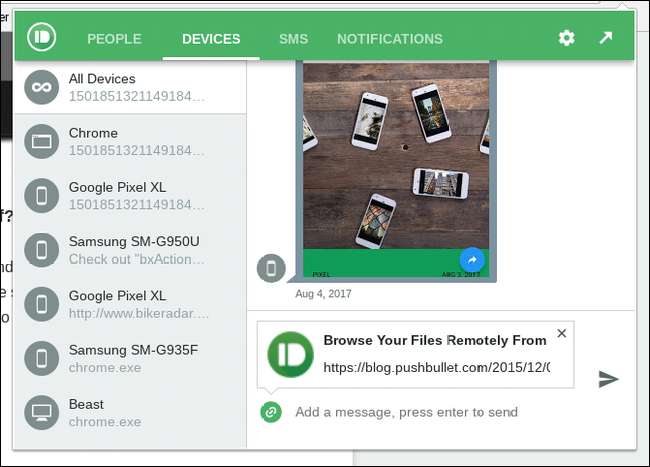
Đầu tiên, có một số cách khác nhau để tương tác với Pushbullet trên máy tính: thông qua Trang web Pushbullet hoặc thông qua Tiện ích mở rộng của Chrome. Về cơ bản, cả hai đều là hình ảnh phản chiếu của nhau, mặc dù giao diện mở rộng nhỏ gọn hơn một chút so với web. Tuy nhiên, đối với hầu hết mọi thứ, nó hoạt động tốt.
Phần mở rộng được chia thành bốn phần:
- Mọi người: Chia sẻ liên kết và những gì không liên quan với bạn bè sử dụng Pushbullet.
- Thiết bị: Xem tất cả các liên kết bạn đã đẩy bằng Pushbullet.
- SMS: Xem và trả lời tin nhắn văn bản của bạn từ máy tính.
- Thông báo: Tất cả các thông báo đã được sao chép từ điện thoại của bạn sẽ hiển thị ở đây.
Để thay đổi cài đặt, hãy nhấp vào biểu tượng bánh răng cưa ở góc trên bên phải. Nó chỉ cung cấp ba tùy chọn: Báo lại trong một giờ, Cài đặt và SIgn Out. Đầu tiên và cuối cùng khá tự giải thích, nhưng đối với các tùy chọn nâng cao hơn, hãy nhấp vào “Cài đặt”.
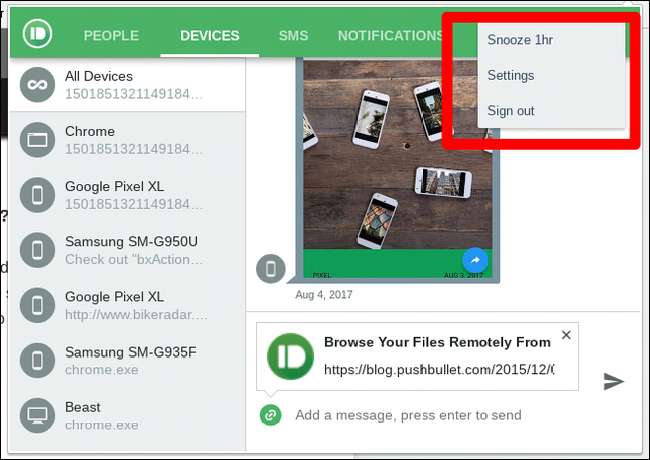
Một lần nữa, bạn có một vài tùy chọn ở đây, tất cả đều khá đơn giản. Trong tab Chung, bạn có thể thay đổi màu của biểu tượng, nhận số lượng thông báo trong thanh công cụ, tự động mở các liên kết được đẩy và đính kèm tab hiện tại vào thư khi gửi. Dễ như ăn bánh.
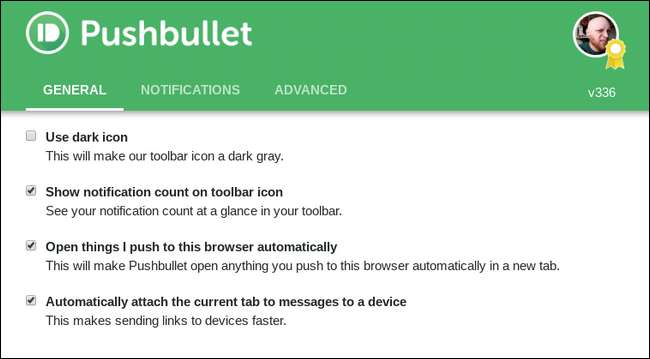
Tab Thông báo là thứ mà tôi nghĩ bạn sẽ muốn xem xét kỹ hơn, vì có một số tùy chọn thực sự hữu ích ở đây.
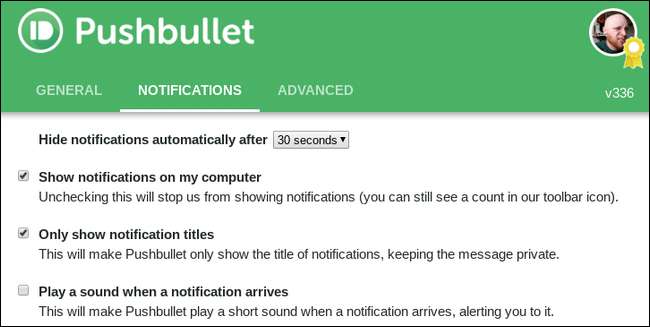
Bạn có thể:
- Tự động ẩn thông báo sau: 8 giây hoặc 30 giây. Tôi thích cái sau.
- Hiển thị thông báo trên máy tính của tôi: Nếu bạn không muốn xem thông báo trên máy tính, hãy bỏ chọn tùy chọn này.
- Chỉ hiển thị tiêu đề thông báo: Kiểm tra tùy chọn này để có thêm một chút quyền riêng tư — nó sẽ ẩn bất kỳ nội dung nào khỏi cửa sổ bật lên thông báo.
- Phát âm thanh khi có thông báo: Nếu bạn ghét bản thân, hãy làm điều này.
Cuối cùng, có phần nâng cao. Nó khá đơn giản, chỉ với một vài tùy chọn:
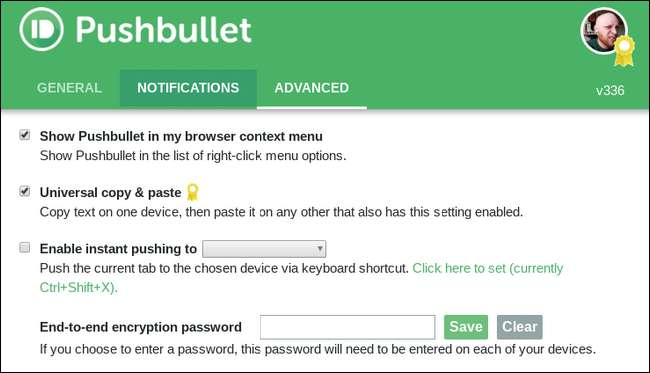
- Hiển thị Pushbullet trong menu ngữ cảnh trình duyệt của tôi: Khi bạn nhấp chuột phải vào một cái gì đó trong trình duyệt, Pushbullet sẽ hiển thị để bạn có thể nhanh chóng gửi liên kết đến các thiết bị khác.
- Sao chép và dán phổ quát: Nếu là khách hàng của Pushbullet Pro, bạn có thể bật tùy chọn này để sao chép các liên kết trên một thiết bị và dán chúng trên một thiết bị khác. Làm thế nào là thú vị?
- Bật tính năng đẩy tức thì: Cho phép bạn ngay lập tức đẩy mọi thứ vào một thiết bị cụ thể thay vì phải chọn vị trí của nó.
- Mật khẩu mã hóa End to end: Nhập mật khẩu của bạn để mã hóa mọi thứ. Bạn sẽ cần thực hiện việc này trên cả hai thiết bị.
Và đó là điều đó.
Những điều đáng lưu ý khác
Nếu tại bất kỳ thời điểm nào bạn muốn hoàn tác bất kỳ cài đặt nào mà bạn đã thực hiện trước đó — ngừng đồng bộ hóa thông báo, không cho phép truy cập vào bất kỳ quyền nào hoặc bất kỳ quyền nào tương tự, bạn có thể dễ dàng thực hiện điều đó từ điện thoại của mình.
Hầu hết những thứ này sẽ được xử lý trực tiếp từ menu Pushbullet, có thể được truy cập bằng cách trượt vào từ phía bên trái của màn hình. Có một số tùy chọn ở đây:
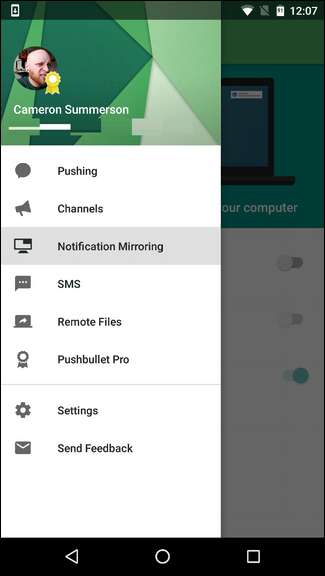

- Đẩy: Đây là nơi bạn sẽ tìm thấy tất cả các lần đẩy của mình (các tệp hoặc liên kết bạn đã gửi từ các thiết bị khác).
- Kênh truyền hình: Bạn có thể sử dụng Pushbullet để theo dõi các chủ đề nhất định và có các liên kết được đẩy trực tiếp đến thiết bị của bạn. Bạn cũng có thể tạo kênh của riêng mình trên trang web của Pushbullet — ví dụ: bạn có thể nhận được thông báo mỗi khi bài viết Android mới được xuất bản trên How-To Geek. Bùng nổ.
- Phản chiếu thông báo: Bạn có thể bật / tắt phản chiếu thông báo tại đây, cũng như đặt thông báo thành chỉ đẩy khi bạn đang sử dụng Wi-Fi, cũng như bỏ qua thông báo im lặng và thậm chí chọn ứng dụng để đồng bộ hóa thông báo.
- SMS : Chuyển đổi đồng bộ hóa SMS trên thiết bị, xem SMS từ các thiết bị khác trên thiết bị cụ thể này (điều này cho phép bạn trả lời SMS từ điện thoại hoặc máy tính bảng khác) và chỉ đồng bộ hóa hình ảnh khi sử dụng Wi-Fi.
- Tệp từ xa: Truy cập các tệp được tìm thấy trên các thiết bị khác. Điều này chỉ hoạt động trên các thiết bị Android khác — ví dụ: bạn không thể truy cập từ xa các tệp trên máy tính từ điện thoại của mình. Bummer.
- Pushbullet Pro: Nâng cấp / Hạ cấp lên / từ Pushbullet Pro.
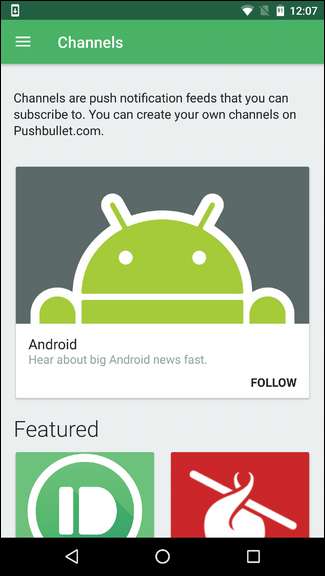
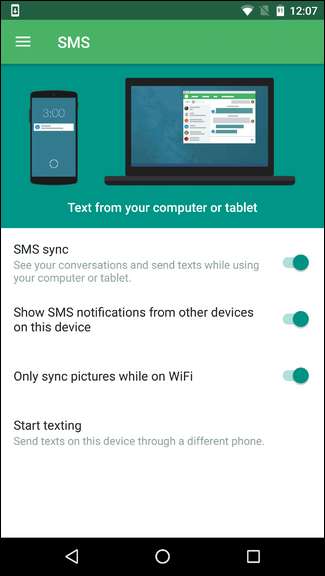
Ngoài ra còn có các cài đặt dành riêng cho ứng dụng. Bạn có thể chọn âm thanh Thông báo, cài đặt rung và một số tùy chọn khác. Tất cả chúng đều khá đơn giản.

Cuối cùng, bạn có thể bật mã hóa end-to-end nếu muốn, cũng như xóa lịch sử đẩy của bạn. Phải giữ mọi thứ ngăn nắp!
Đối với tôi ít nhất Pushbullet là một trong những ứng dụng hòa nhập liền mạch vào cuộc sống của bạn, bạn sẽ không thể tưởng tượng được nếu không sử dụng nó. Đó là thứ mà cá nhân tôi sử dụng hàng ngày, nhiều lần vì nhiều lý do. Tôi đẩy các tệp và liên kết từ điện thoại sang máy tính của mình để tham khảo, tôi hầu như chỉ nhắn tin từ máy tính khi tôi ở nhà, v.v. Nếu bạn tìm thấy nhiều giá trị trong Pushbullet như tôi, tôi thực sự khuyên bạn nên nhận Pro. Nó đáng giá từng xu.







